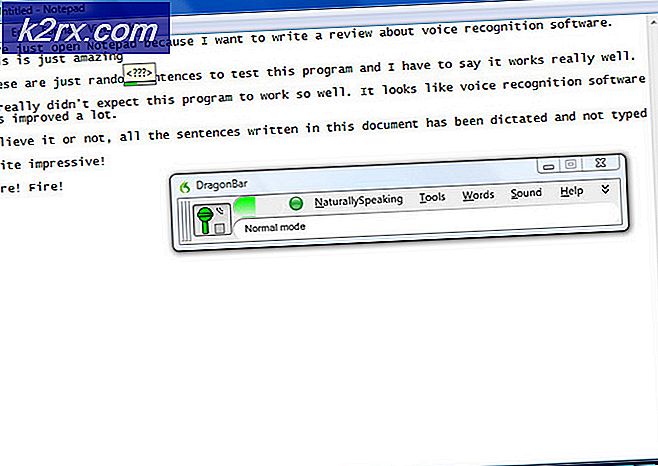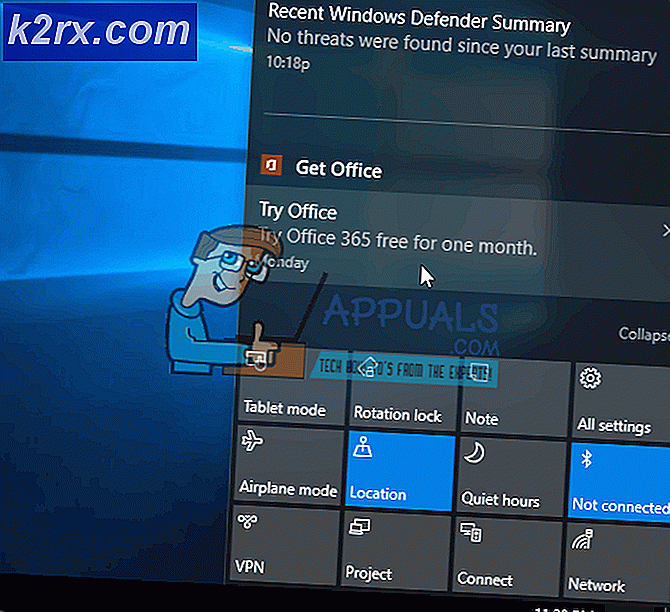Oplossing: kan geen vergrendelingsbestand maken in Bibliotheek / Application Support / Skype / Skype.pid
Skype is een IP-telefonieservice die voornamelijk wordt gebruikt voor audio- en videogesprekken, maar biedt ook andere diensten zoals videoconferenties, sms'en, bestandsoverdrachten, enzovoort. In deze eeuw maakt bijna iedereen gebruik van Skype. Om Skype te kunnen gebruiken, moeten gebruikers de applicatie van Skype op hun systemen installeren. Er zijn soms fouten in de meeste software, maar meestal zijn ze het gevolg van de gebruikersconfiguratie en systeemgerelateerde problemen. Het skype.pid-bestand kan zichzelf opsluiten vanwege een van de volgende redenen hieronder, meestal wordt deze fout meestal gezien als de gebruiker onvoldoende ruimte heeft.
Oplossing 1: maak uw opslagschijf schoon
Voordat u doorgaat met een van de andere oplossingen, klikt u hier om te zorgen dat u voldoende ruimte heeft, ten minste 10% van de totale schijfruimte moet vrij zijn. Het systeem kan niet naar het bestand skype.pid schrijven als de schijf vol is en er geen ruimte over is. Nadat u de resterende ruimte hebt gecontroleerd en geïdentificeerd, moet u bestanden verwijderen die u niet nodig hebt om ruimte vrij te maken. Probeer de map downloads en afbeeldingen leeg te maken, waar u degene kunt verwijderen die u niet wilt. Zodra dit is gebeurd, start u uw systeem opnieuw op en test u of Skype nu werkt.
Oplossing 2: repareer Skype
Skype-installatiedirectory waarbij alle configuratiebestanden kunnen corrumperen en de vergrendelde pid-bestandsfout activeren. In dit geval zullen we Skype repareren door op Skype te drukken om een nieuwe map te maken.
PRO TIP: Als het probleem zich voordoet met uw computer of een laptop / notebook, kunt u proberen de Reimage Plus-software te gebruiken die de opslagplaatsen kan scannen en corrupte en ontbrekende bestanden kan vervangen. Dit werkt in de meeste gevallen, waar het probleem is ontstaan door een systeembeschadiging. U kunt Reimage Plus downloaden door hier te klikkenOpen hiervoor Finder uit de dock-pictogrammen en kies Toepassingen -> Hulpprogramma's en Open de Terminal- app .
Typ pwd en druk op ENTER. Dit zou je je bestaande map moeten laten zien die / Users / YourUsername zou moeten zijn.
Typ cd / Bibliotheek / Toepassing \ Ondersteuning / en druk op Enter. Typ vervolgens mkdir skype_old en typ mv Skype skype_old
Open nu Skype en kijk of het werkt, als dat het geval is, zou u uw gebruikersnaammap moeten kopiëren,
type cd Skype_old \ Skype om je gebruikersnaammap te openen. Eenmaal binnen, skype_old \ Skype en je ziet je gebruikersnaam map, typ pwd en druk op ENTER om het huidige pad te krijgen w wie zou moeten zijn
/ Gebruikers / Uw gebruikersnaam / Bibliotheek / Application Support / skype_old / Skype,
typ mv your_username_folder / Users / Your Username / Library / Application Support / Skype
Oplossing 3: installeer Skype opnieuw
Als de hierboven genoemde oplossingen niet werken, probeer dan Skype opnieuw te installeren. Sluit Skype als het actief is.
Sleep het pictogram van Skype naar de prullenbak of klik met de rechtermuisknop en kies Prullenbak.
De prullenbak leegmaken Houd de Command + Shift + Delete- toetsen tegelijkertijd ingedrukt.
Druk op OK wanneer het bevestigingsbericht verschijnt.
Start je Mac opnieuw op.
Download nu een nieuw exemplaar van Skype van www.skype.com Start alsjeblieft Skype en test.
PRO TIP: Als het probleem zich voordoet met uw computer of een laptop / notebook, kunt u proberen de Reimage Plus-software te gebruiken die de opslagplaatsen kan scannen en corrupte en ontbrekende bestanden kan vervangen. Dit werkt in de meeste gevallen, waar het probleem is ontstaan door een systeembeschadiging. U kunt Reimage Plus downloaden door hier te klikken